時間:2016-07-22 來源:互聯網 瀏覽量:
W10係統的小娜功能有很多,並且有趣,很多用戶就是衝著小娜去下載的W10係統的。最近有小夥伴問W10係統小娜計時器功能如何設置?想了解此功能的用戶可以看看以下的教程。
W10係統小娜計時器功能設置的方法:
“你好小娜,設置一個10分鍾的時間提醒”
“你好小娜,時間過去多久了?”
“你好小娜,取消我的時間提醒”
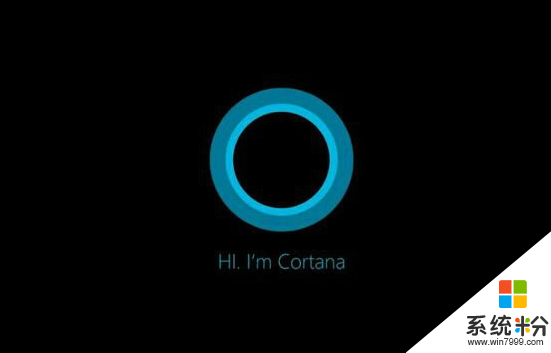
還可以用小娜播放音樂
用戶現在可以用Cortana直接播放Groove Music 播放列表內的音樂,在鎖屏時仍然能夠如此,以下為相應命令:
• “Hey Cortana, play
• “Hey Cortana, play
• “Hey Cortana, play my
• “Hey Cortana, pause(暫停)”
注意:該功能目前僅支持美國英語版本,其他地區版本將在未來加入此功能
Sticky Notes應用升級
在Sticky Notes中使用小娜創建提醒將更為方便,提醒將在所有支持小娜語音的設備上同步。你同時可以手寫或者鍵盤輸入一串手機號碼,該號碼會自動轉為可呼叫狀態;當你輸入一個電子郵件地址,就會直接跳轉到email界麵;當你輸入一個URL網址,就會自動跳轉到Edge瀏覽器;
注意:此新特性目前僅限於美國英語版本,其他地區版本將在未來加入此功能
Windows Ink ruler
Windows Ink ruler加入了一個指南針,如果Windows Ink尺子的朝向為基本方位,那麼指南針指示器指針會變粗。
Windows Ink的整體改進
根據反饋,我們對Windows Ink做了如下改進:
• 如果用戶點擊Esc鍵或Windows組合鍵(Win+S或Win+D),Sketchpad界麵將會消失
• 我們已經更新了導出圖標,用戶在保存文件時更容易找到該按鈕
• 修複了可能導致Sketchpad需要被點擊兩次才能從Windows Ink Workspace中啟動的問題
• Sketchpad和creen Sketch如今將默認開啟非手寫筆觸控模式
• Windows Ink Workspace的任務圖標將實時顯示該應用狀態(開啟或關閉)
• Sticky Notes在任務預覽界麵在應用名稱旁邊還會顯示一個小型sticky note圖標
其他改進
Windows屏幕錄製工具Game bar支持全屏:新增了6款遊戲的全屏錄製支持,包括英雄聯盟、魔獸世界、DOTA 2,戰地4、反恐精英:全球攻勢和暗黑破壞神3。
Feedback Hub顯示微軟回應:用戶在反饋中將看到一些小型標簽,這些標簽將顯示微軟對於反饋的處理狀態,微軟也將回複更多關於團隊正在進行的內容,反饋中心將更加高效,提供更多信息。
文件資源管理器圖標更新:增加更多色彩
Windows企業版本部署將更加簡單:用戶從專業版升級到企業版時無需重啟,隻需進入“設置”-“更新與安全”-“激活”中,點擊“更改產品密鑰”,輸入正確的企業版密鑰即可,如果遇到問題,請前往Feedback Hub反饋。
Limited Period Scanning選項加入:如果用戶使用的安全軟件並非Windows Defender,那麼該設置可以為用戶的電腦增加一條防線,幫助用戶掃描電腦中的惡意軟件。
W10係統小娜計時器功能設置的方法暫時跟大家介紹到這裏,希望以上的教程能幫到有需要的用戶。